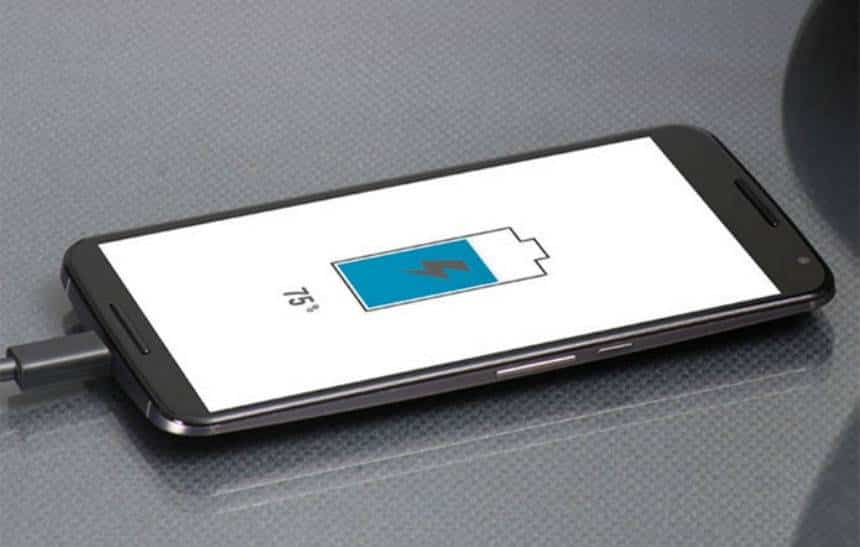A bateria é, cada vez mais, a parte mais importante de um celular. Atualmente, ela é o grande limitador da tecnologia móvel, de modo que cada vez menos importa o que um celular é capaz de fazer e cada vez mais por quanto tempo ele é capaz de fazê-lo antes da bateria esgotar.
Por este motivo, é sempre bom estudar novas formas de conservar a sua bateria para os momentos em que você realmente precisar do seu celular. Abaixo há uma série de dicas que podem ser colocadas em prática no Android que devem prolongar a autonomia do seu smartphone.
Desative recursos que não está utilizando
Um erro muito comum por parte dos usuários, é sair de um lugar em que um recurso é útil e deixá-lo ativado. Por exemplo, você utiliza o Wi-Fi em sua casa, mas quando está na rua ele não é útil, já que você não terá sinais para se conectar.

O motivo para desligar este recurso é simples. Quando eles estão ativos, mas não estão em funcionamento, o Android fica em uma busca constante de um sinal para usá-los, assim consumindo mais bateria do que quando estão em uso.
Impedir que aplicativos ativem a tela quando bloqueada
Quando o celular está bloqueado, alguns apps possuem a permissão necessária para ativar a tela do aparelho assim que emitirem uma notificação. Apesar de ser útil, nem todos os apps são importantes e precisam dessa permissão. Para tirar esta permissão, siga estes passos:
- Abra a tela de “Configurações do aparelho” e vá em “Aplicativos”;

- Selecione um app, vá em “Notificações” e desabilite as prioridades dele.

Papel de parede preto
Apesar de enfeitarem e até deixarem a tela inicial do sistema mais bonita, papéis de parede animados ou com muitas cores consomem bastante bateria do aparelho. Uma alternativa interessante é utilizar algum papel de mais escuro ou até mesmo preto.
Isso não funciona com qualquer celular, no entanto. Telas LCD irão acender a sua luz de fundo que iluminam o painel inteiro em qualquer situação, até mesmo para iluminar pixels pretos. Já as telas OLED, AMOLED e Super AMOLED conseguem acender cada pixel individualmente, de modo que os pontos pretos ficam totalmente apagados, consequentemente economizando bateria.

Desative o “Ok Google” do assistente do Google
Mesmo sendo um recurso importe, muitas pessoas não utilizam com frequência a assistente virtual do Google. Para que ela rode a todo o tempo esperando o “Ok Google”, o seu app acaba consumindo bateria. O smartphone precisa ficar o tempo todo com o microfone habilitado, analisando todo o áudio ao redor para encontrar a palavra-chave, o que desperdiça energia.
Sendo assim, confira como desabilitá-la:
- Abra o aplicativo do “Google” e clique no ícone representado por “três linhas”;

- Entre em “Configurações” e vá na opção “Voz”;

- Clique em “Voice match” e desabilite a opção “Acessar com o voice match”.

Desta forma, o Google Assistente continua a rodar, mas será acessado apenas ao pressionar e segurar o botão home do aparelho.
Diminua o brilho do display
O display do seu aparelho quando configurado com um brilho de alta intensidade tende a consumir a bateria rapidamente. Assim, sempre que possível, configure o nível do brilho para um valor baixo.

Modo economia de energia
Presente em quase todos os aparelhos Android, este recurso pode variar bastante de acordo com a fabricante do celular. O seu funcionamento é basicamente sacrificar um pouco da performance em troco da duração da bateria. Veja como ativá-lo:
- Acesse a tela de “Configurações do aparelho” e entre na parte de “Bateria”;

- Procure por “Modo economia de energia”, selecione o perfil desejado e aplique-o.

Em alguns aparelhos, este método não funciona de forma universal, sendo aplicado separadamente para cada app instalado. Caso as ferramentas padrões do seu Android não lhe agradem, você ainda pode recorrer ao aplicativo Greenify para otimizar o uso da bateria.
Desabilitando serviços de sincronização
As vezes você até pode esquecer que aplicativos na nuvem estão rodando, mas por rodarem em segundo plano, eles estão constantemente consumindo recursos do aparelho. Para desabilitá-los, basta fazer uma configuração. Veja:
- Acesse a tela de “Configurações de aparelho” e entre em “Contas”;

- Clique mais uma vez em “Contas” e selecione o serviço que deseja desabilitar.

Ao desabilitar um serviço, lembre-se que a sincronização ainda pode ser feita manualmente dentro dos próprio aplicativos deles. Assim, sempre que for mexer em algum arquivo que precisa acessar de mais de um lugar, realize este processo.
Reduzir o tempo para bloqueio de tela
Este é um item simples, mas você já deve ter esquecido de apertar o botão para bloquear seu aparelho e a tela dele acabou ficando ligada por mais tempo do que devia. Confira abaixo como diminuir o tempo para o bloqueio automático da tela:
- Acesse a tela de “Configurações do aparelho” e vá em “Tela de bloqueio”;

- Entre em “Configurações tela de bloqueio > Bloquear automaticamente” e defina um tempo menor do que o atual.

Desative aplicativos de fábrica que não utiliza
A maioria dos celulares com Android vem com alguns aplicativos pré-instalados, que em muitos casos são pouco utilizados. Mesmo que você não esteja preocupado com o espaço ocupado por eles, saiba que eles acabam consumindo recursos do aparelho, deixando-o lento consequentemente. Veja como desativá-los:
- Acesse a tela de “Configurações do aparelho” e entre em “Aplicativos”;

- Selecione o app desejado e clique em “Desabilitar”.

Pronto! Com todas essas dicas você já deve conseguir economizar um pouco de energia no Android para fazer a sua bateria durar mais. Todas as configurações mostradas acima são reversíveis no mesmo menu em que a nova configuração foi feita.